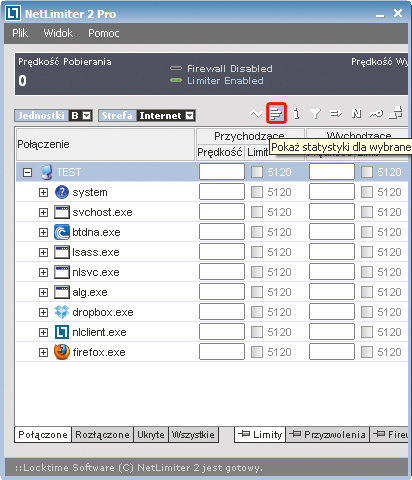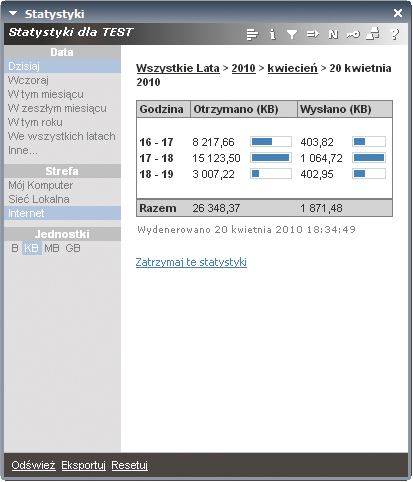Podział łącza

W trakcie instalacji, gdy już masz na komputerze zainstalowane oprogramowanie ochronne zawierające zaporę, zalecamy, żebyś odznaczył pole Enable internal Personal Firewall. Pozostałe etapy instalacji po prostu potwierdzaj. Pamiętaj, żeby program zainstalować na każdym komputerze, na którym chcesz monitorować i zarządzać wykorzystaniem łącza internetowego zarówno przez programy, jak i użytkowników.


Po uruchomieniu programu zobaczysz dwa okna. Obok okna głównego NetLimiter 2 Pro widoczne jest okno monitora łącza. Zanim jednak przejdziemy do omówienia okna monitoringu, warto zmienić język interfejsu na polski.
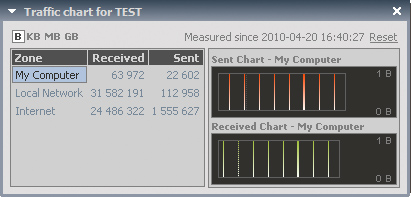

Z menu View wybierz Options. W oknie dialogowym Options wybierz z lewej strony kategorię Client, następnie rozwiń menu Language i wybierz Polski(pl). Zmiana będzie od razu widoczna.
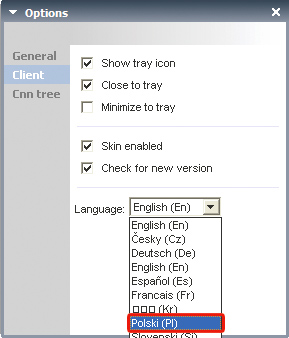

Wróć do okna monitora łącza, które obecnie nazywa się już Wykres Ruchu. Oto, jak interpretować wskazania. Program Netlimiter dzieli łącze na trzy strefy:
Mój komputer to obszar komunikacji sieciowej między aplikacjami w komputerze (nie ma znaczenia dla łącza internetowego); Sieć Lokalna obrazuje ilość danych przesyłanych przez sieć lokalną, natomiast ostatnia strefa – Internet – nie wymaga wyjaśnień. Ilość danych pobieranych i wysyłanych jest prezentowana domyślnie w bajtach – można to łatwo zmienić, klikając widoczne w górnej części okna symbole jednostek. Po prawej stronie okna widoczna jest informacja, od kiedy jest liczony pomiar ilości odbieranych i wysyłanych danych. Klikając odnośnik Resetuj, zerujesz liczniki.
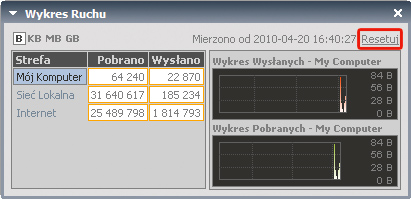

Jeżeli chcesz otrzymać dokładniejsze statystyki dotyczące wykorzystania łącza, kliknij w oknie głównym ikonę Pokaż statystyki (patrz obrazek). Wyświetli się okno Statystyki, w którym możesz dokładniej sprawdzić zużycie łącza w wybranym przedziale czasu.